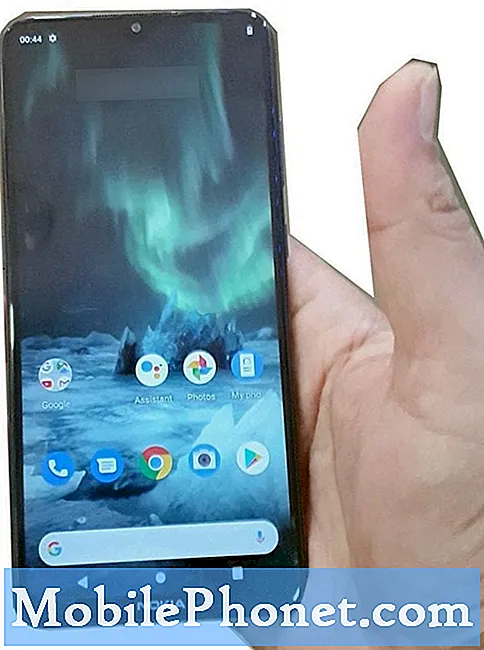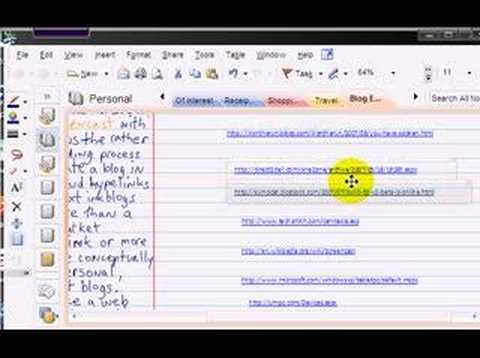
Крис Пэрис (Chris Paris) - очень активный читатель и участник форума GottaBeMobile.com, помогающий другим на наших форумах решать проблемы с планшетными ПК и т. Д. Он написал для нас следующую статью о том, как вести блог чернилами с помощью Word 2007.
- Крис Пэрис
Я был одним из первых, кто использовал функции блогов MS Word 2007, используя его для различных блогов - через WordPress - с момента выхода программного обеспечения. Вот последние, полностью в блоге из Word! Некоторое время назад я написал учебник по настройке Word 2007 для WordPress - (простите за комический псевдоним), и он был хорошо принят, хотя настройка WordPress под Word 2007 не совсем легка. Одна ошибка, и Word выдаст непонятную ошибку, перенаправив вас на минималистическую страницу справки, которая не обновлялась с момента выхода Word 2007. Тем не менее, мой учебник должен работать довольно хорошо, даже если вы ведете блог от другого провайдера, а Word 2007 включает встроенную поддержку Windows Live Spaces, Blogger, SharePoint Blog, Community Server, WordPress и Typepad. Параметр «Обновить список» прямо в диалоговом окне указывает на то, что он будет автоматически обновляться, чтобы включить дополнительную поддержку для новых служб блогов, но я не могу этого подтвердить.
Большинство проблем, о которых сообщили люди, использовавшие мое руководство, связаны с тем, чтобы Word загружал графику в блоги; Проще говоря, это требует, чтобы у вас был хост изображений, который позволяет загружать через FTP. Word 2007 не поддерживает загрузку любым другим способом и не поддерживает вставку HTML-кода, поэтому вы не можете добавлять графику с помощью жесткого кодирования исходных URL-адресов, что исключает использование службы размещения изображений, такой как Flickr или Photobucket. Для работы графики у вас должна быть хорошая учетная запись FTP; если вы не ведете блог на сайте, который предоставляет вам поддержку FTP, вы можете прекратить чтение прямо сейчас.
Однако до сих пор я не думал, что рукописный ввод возможен при использовании функций ведения блогов в Word 2007. Чтобы получить доступ к возможностям ведения блога, нужно перейти в Office Button -> Publish -> Blog. В этот момент появляется ограниченная (урезанная) версия ленты, и вам предоставляются только элементарные возможности создания и редактирования. Как вы можете видеть, он не включает в себя меню для просмотра или рукописного ввода.

Однако еще не все потеряно: можно в любом случае обмануть Word и предложить меню рукописного ввода. Вместо того, чтобы пытаться создать запись в блоге прямо из опции «Опубликовать -> Блог», можно просто открыть обычный пустой документ Word, используя обычную ленту с полным набором опций. Оттуда вы можете чернила по своему желанию, как если бы вы создавали обычный документ Word. В Word 2007 есть возможность публиковать любой документ, над которым вы сейчас работаете, в виде блога, снова щелкнув по кнопке Office -> Опубликовать -> Блог. Теперь вы переносите подписанный вами документ на экран редактирования блога в Word. Опция чернил по-прежнему не отображается на ленте, но (удивительно!) Появится, если вы нажмете на любой из своих чернил!

Теперь вы можете использовать весь спектр инструментов для рисования, как если бы вы работали с обычным документом Word.
Однако после того, как вы закончите рисование, Word не сможет правильно преобразовать чернила в графику для загрузки - по крайней мере, не автоматически. Поэтому, используя стрелку выбора объекта (также доступную в меню рукописного ввода на ленте), просто выберите все свои чернила, CUT, а затем PASTE SPECIAL, выбрав вставить чернила в качестве рисунка по вашему выбору. Это преобразует ваши чернила в графическое изображение, которое затем будет загружено в ваш блог WordPress (или другого поставщика) в виде встроенного изображения.
Приятный бонус: при вставке чернил обратно в виде графики, если вы выбираете формат GIF, Word автоматически устанавливает цвет фона страницы (обычно белый) прозрачным, то есть ваши чернила будут отображаться поверх цвета фона вашего блога, а не публиковаться как уродливый белый квадрат с чернилами в нем. (Тем не менее, сообщения GIF делают чернила немного неровными, в то время как PNG и JPG сглаживаются, создавая видимость сглаживания.)
Интересно, что если вы вырезаете и вставляете обратно в формате JPG или PNG, вы получите разные результаты; иногда фон сплошной черный, иногда белый. Вставка метафайла Windows и публикация, похоже, заставляют Word 2007 сначала преобразовывать графику в PNG, и вы получаете белый фон (по крайней мере, я это сделал). Ваши результаты могут отличаться.
Размещение в формате .gif

Размещение в формате .jpg

Чернила не будут доступны для поиска в вашем блоге, поэтому это не всеобъемлющее решение для блогов, но для набросков, неформальных блогов, посвященных рукописному вводу и т. Д., Это потрясающее решение. Все в одном пакете: MS Word 2007, которым многие уже владеют! Вам не нужен OneNote, вам не нужно приложение для редактирования графики, и загрузка из Word 2007 в ваш блог происходит мгновенно.
Никто из таких блоггеров не получит такой результат, как невероятный чернильный блог Sumocat, но это все же отличный вариант для быстрой чернильницы!
Бирки Technorati: блогов чернил, планшетных ПК, WordPress, Word 2007